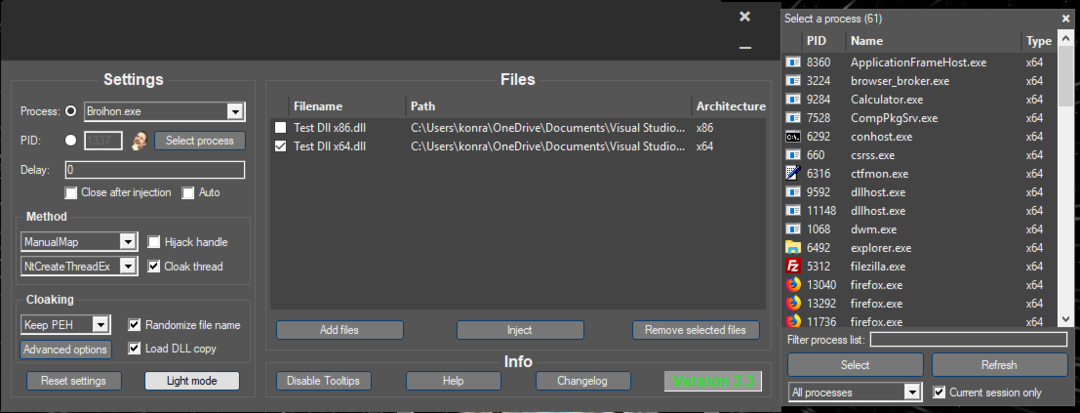Pogoni olovke i tvrdi diskovi među najpopularnijim su uređajima za pohranu. Osim što su prikladne, njihove veličine kreću se od gigabajta do mnogih terabajta, s kojima na najtočniji način možete pohraniti tisuće datoteka, filmova i drugih vrsta medija. Ali u nekim slučajevima postoje šanse da virusi pogone vaše pogone olovke. To se događa kada ih umetnete na računalo svog prijatelja na koje je virus već pogođen. Također,Pogoni olovke, za razliku od tvrdih diskova ne dolaze u velikim veličinama, poput onih u terabajtima. Stoga, kad se ti uređaji za pohranu preopterete podacima, možda ćete imati potrebu za cjelovitim formatiranjem.
Uobičajena metoda formatiranja pogona olovke prilično je poznata. Sve što trebate učiniti je umetnuti pogon olovke u vaš sustav, a nakon što se otkrije, kliknite ga desnom tipkom i odaberite opciju Format. No, ova je metoda, kao što ste mogli primijetiti, dugotrajna. Ponekad mogu potrajati i sati dok se potpuno ne formatiraju. Alternativa je odabrati Brzo formatiranje
od opcija. Ali problem ove tehnike je taj što postoje šanse da puni format ne uspije, a određeni podaci i dalje ostaju tamo. Pitate se postoji li neki drugi izlaz za formatiranje pogona olovke? Da, postoji. Metoda je vrlo jednostavna korištenjem naredbenog retka.Na formatiranju pogona olovke s naredbenim retkom
- Format se obavlja u potpunosti na uredan način.
- Potrebne su samo sekunde za puni format.
Stoga, dopustite mi da vas vodim kroz korake koje treba slijediti kako bismo ispunili naše potrebe.
KORAK DO POTPUNOG FORMIRANJA POGONA Olovke KORIŠTENJEM naredbe
KORAK 1
U početku, Umetnuti pogon olovke na USB utor koji imate na računalu ili prijenosnom računalu. Kad to učinite, sustav će ga automatski prepoznati. Čini se ispod Uređaji i pogoni u Ovo računalo. Također, provjerite slovo dodijeljeno pogonu vašeg pogona olovke.
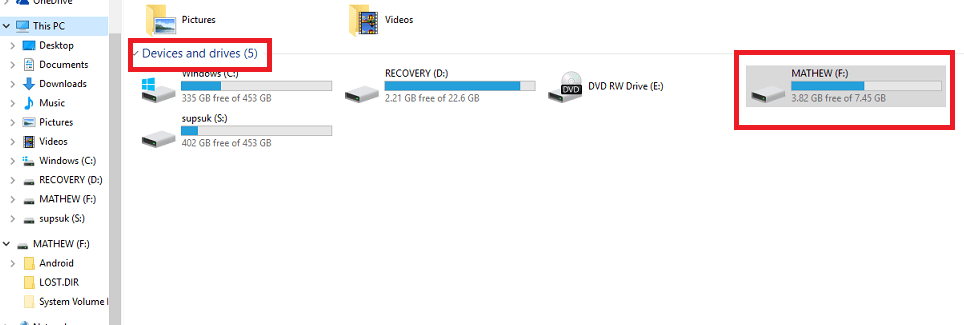
Kao što je prikazano na donjoj snimci zaslona, slovo pogona dodijeljeno mom pendriveu je F :.
KORAK 2
Sada otvorite Trčanje dijaloški okvir pritiskom na tipku Windows + R. Da biste otvorili naredbeni redak, morat ćete upisati cmd u donjem tekstu i pritisnite u redu dugme.
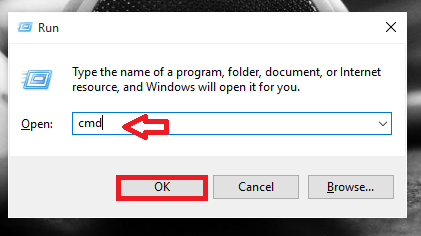
KORAK 3
Nakon što se otvori naredbeni redak, upišite dolje navedenu naredbu.
format / q / x F:
Zamijenite F: u gornjoj naredbi slovom pogona.
U gornjoj naredbi, / qoznačava brzi format i /xznači da će se određeni volumen demontirati, ako je potrebno. Nakon što ste upisali gornju naredbu, pritisnite Unesi dugme.
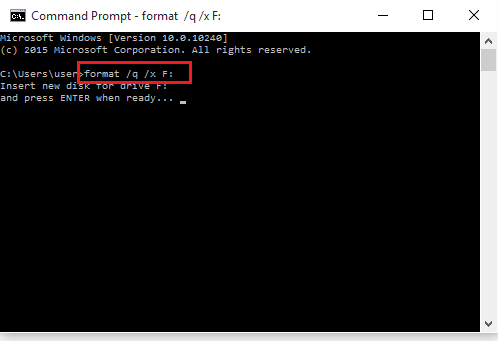
Kad to učinite, dobit ćete poruku kao što je prikazano na gornjoj snimci zaslona.
KORAK 4
Ponovno pritisnite Unesi kada na to zatraži. Tada započinje stvarno oblikovanje.
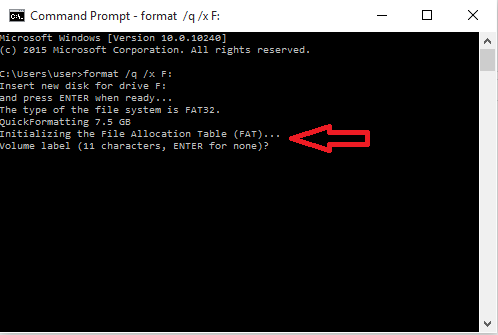
KORAK 5
Ponovno pritisnite tipku Enter da biste dobili potpune detalje o glasnoći. Snimak zaslona prikazuje ishod toga.
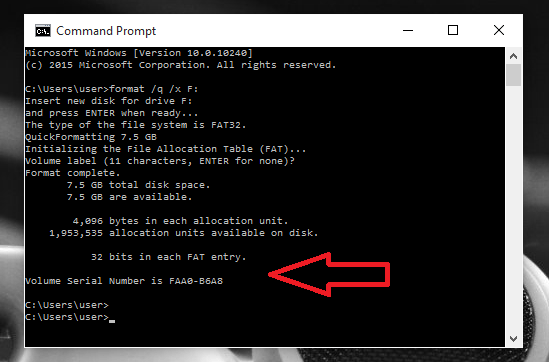
Sada se cijelo formatiranje dovršava 100%. Prikazat će se slobodni prostor zajedno s brojem jedinica za dodjelu u vašem pogonu olovke.
KORAK 6
Otvoriti Ovo računalo i provjerite Uređaji i pogoniopcija. Tamo ćete pronaći svoj formatirani pogon olovke.
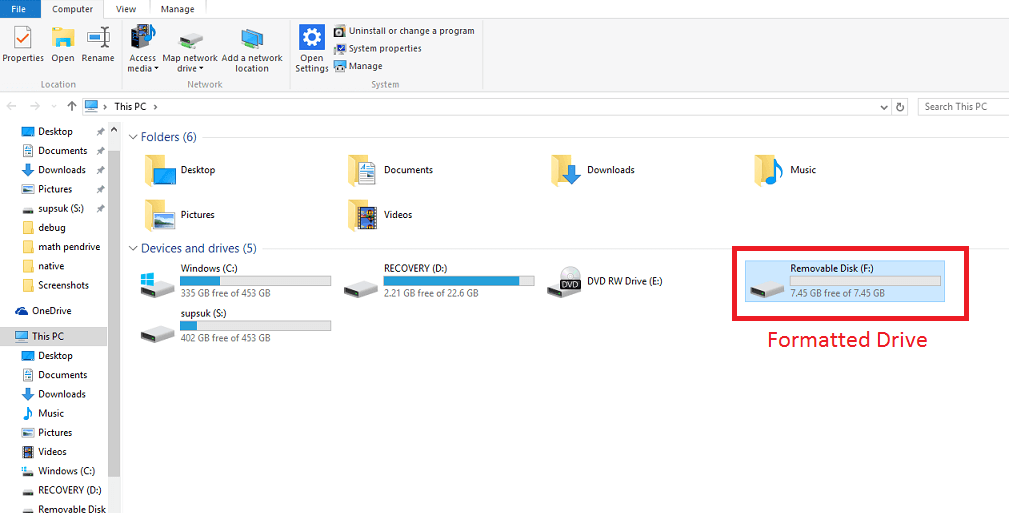
To je to. Nadam se da vam je ovaj članak bio koristan.